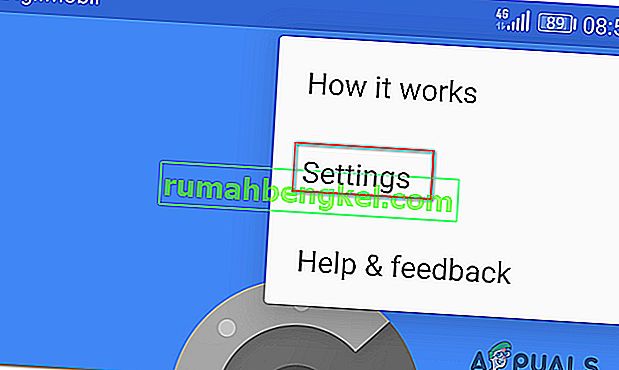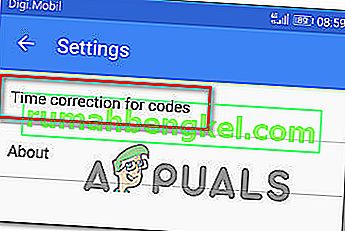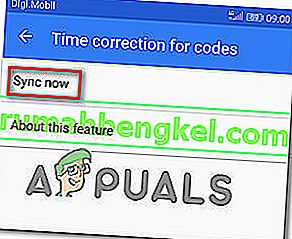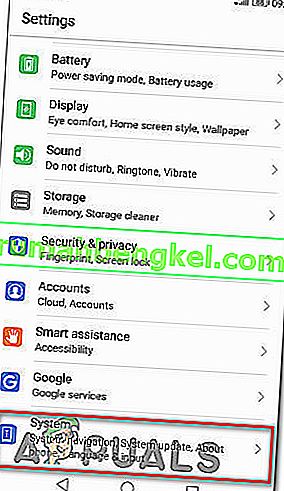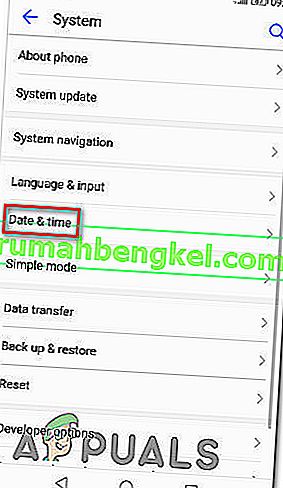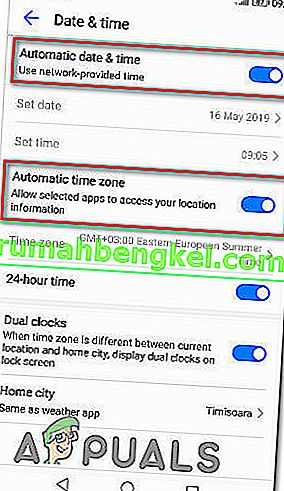חלק ממשתמשי ה- Uplay מדווחים כי מאמת גוגל נותן להם את הקודים הלא נכונים בכל פעם, ולכן הם אינם יכולים להיכנס לשירות ולשחק במשחקים המועדפים עליהם. אחרים ניסו לפתור את הבעיה על ידי סנכרון אפליקציית Google Authenticator עם UPlay, אך הליך זה מחייב אותם גם להשתמש בשיטת האימות הדו-שלבי.

מה גורם למאמת Google של Uplay לא לעבוד?
חקרנו נושא מסוים זה על ידי בחינת דוחות משתמשים שונים ואסטרטגיות התיקון המשמשות בדרך כלל לפתרון בעיה זו. כפי שמתברר, ישנם אשמים פוטנציאליים רבים שידועים כגורמים לנושא מסוים זה:
- קוד מאמת מוקלד עם רווחים - למרות שהקוד שנוצר מוצג עם רווח אחד אחרי שלוש האותיות הראשונות בתוך אפליקציית המאמת של גוגל, uPlay ידחה את הקוד אם הוא מכיל רווחים כלשהם. אם בעבר הדבקת את הקוד, תוכל לפתור את הבעיה על ידי מחיקת הרווח בין שלוש האותיות האחרונות.
- תיקון זמן לקודים אינו מסונכרן - אשם פופולרי אחד שעשוי לגרום ל- uPlay לדחות את הקודים שנוצרו על ידי מאמת גוגל הוא תיקון זמן. בדרך כלל, אם המשתמש עובר בין אזורי זמן מרובים, תיקון זמן עלול להיות מסונכרן בתוך אפליקציית האימות של Google. אם תרחיש זה רלוונטי, תוכל לפתור את הבעיה על ידי סנכרון תיקון הזמן לקוד באמצעות הגדרות האימות של Google.
- תאריך ושעה שגויים במכשיר הנייד - ידוע כי מאמת גוגל מייצר קודים פגומים במקרים בהם השעה והתאריך ואזור הזמן אינם נכונים ביחס לאזור. מספר משתמשים הנתקלים בבעיה זו הצליחו לפתור את הבעיה על ידי הגדרת הערכים הנכונים והפעלת ההתקן מחדש.
- תקלה פנימית של UPlay - יישום של שני גורמים ב- uPlay היה מאוד מטושטש בהתחלה וזה עדיין במידה מסוימת. במקרים רבים בהם המשתמשים עדיין לא הצליחו לגשת לחשבונם לאחר ביצוע התיקונים הנפוצים ביותר, התיקון היחיד היה פתיחת כרטיס תמיכה לשולחן של Ubisoft. החדשות הטובות הן שסוכני העזרה שלהם מהירים וידועים כפתרון מהיר מאוד של הבעיה.
אם אתה מתקשה לפתור את אותה בעיה, מאמר זה יספק לך מספר אסטרטגיות תיקון אפשריות. למטה, תמצא אוסף של שיטות שמשתמשים אחרים בתרחיש דומה השתמשו בהן בכדי לעבור את הבעיה הספציפית הזו. כל השיטות המוצגות להלן מאושרות כי עובדות על ידי משתמש אחד לפחות.
מכיוון שהשיטות שלהלן מסודרות לפי קושי ויעילות, אנו ממליצים לך לעקוב אחריהן לפי סדר הצגתן. בסופו של דבר אחד מהם צריך לפתור את הבעיה ללא קשר לאשם שגורם לה.
שיטה 1: הקלדת קוד המאמת של גוגל ללא רווחים
זכור שלמרות שהקוד שנוצר ב- Google Authenticator מכיל בדרך כלל 3 מספרים, רווח ואז עוד 3 מספרים, אתה צריך להתעלם מהשטח כי הוא רק שם כדי לספק בהירות רבה יותר. כמה משתמשים מושפעים שאנו נתקלים בבעיה זו דיווחו כי הבעיה כבר לא התרחשה לאחר שהקלדו את קוד המאמת של Google ללא רווחים.

רוב היישומים יאמתו קוד המכיל רווחים אם הוא נכון, אך uPlay הוא יוצא מן הכלל. אם בעבר הקלדת את הקודים עם שטח (או שהדבקת אותו העתק), נסה להסיר את השטח ולראות אם הבעיה נפתרה.
אם אותה בעיה עדיין מתרחשת, עבור למטה לשיטה הבאה בהמשך.
שיטה 2: סנכרון תיקון הזמן לקודים
ללא ספק, שיטת התיקון הפופולרית ביותר בנושא זה היא לפתוח את אפליקציית המאמת של גוגל ולסנכרן את תיקון הזמן לקודים . הרוב המכריע של המשתמשים שנתקלו בעבר בבעיות התחברות עם מאמת גוגל דיווחו כי הבעיה נפתרה לאחר ביצוע צעדים אלה.
להלן מדריך מהיר לסינכרון תיקון הזמן לקודים במאמת גוגל:
הערה : השלבים של ביצוע תיקון זמן באפליקציית המאמת של Google זהים בין אם אתה משתמש ב- Android או iOS.
- במכשיר הנייד שלך, פתח את אפליקציית המאמת של גוגל.
- בתוך אפליקציית המאמת של גוגל, לחץ על כפתור הפעולה (סמל שלוש נקודות) בחלק הימני העליון של המסך והקש על הגדרות מהתפריט.
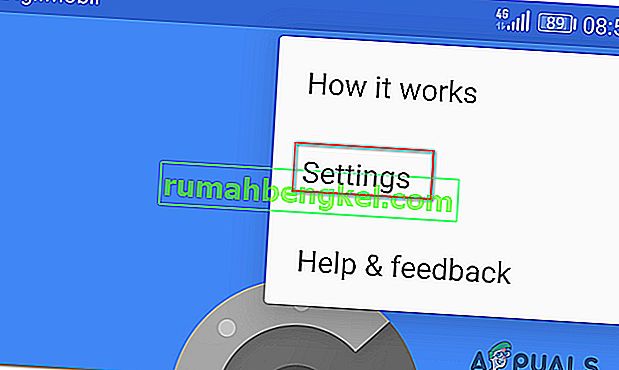
- בתוך מסך ההגדרות , הקש על תיקון זמן לקודים .
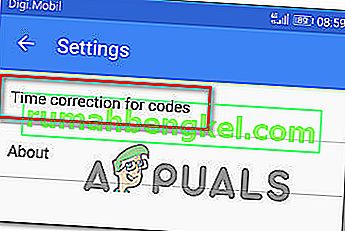
- ברגע שאתה נכנס לכרטיסייה תיקון זמן לקודים , הקש על סנכרן עכשיו והמתין להשלמת התהליך.
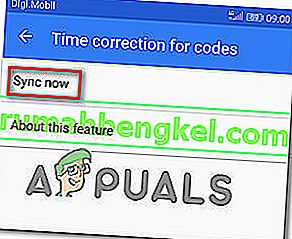
- נסה להשלים את תהליך האימות הדו-גורמי שוב ולראות אם הבעיה נפתרה.
אם אתה עדיין לא מצליח לשחק את המשחקים שלך ב- Uplay מכיוון שקודי המאמת של Google שגויים, עבור למטה לשיטה הבאה למטה.
שיטה 3: הגדרת השעה והתאריך הנכונים במכשיר הנייד
משתמשים מושפעים אחרים דיווחו כי הבעיה נפתרה עבורם לאחר התאמת השעה והתאריך של המכשיר הסלולרי לערכים הנכונים (ביחס לאזורם) והפעלת המכשיר מחדש. לאחר שעשו זאת, הקודים שנוצרו על ידי אימות שני גורמים של גוגל עבדו ללא רבב והם הצליחו לשחק את המשחקים המועדפים עליהם.
להלן מדריך מהיר לקביעת השעה הנכונה במכשירי Android:
- ממסך הבית, הקש על אפליקציית ההגדרות .
- ברגע שאתה נכנס לאפליקציית ההגדרות , גלול מטה אל אפשרות המערכת והקש עליה.
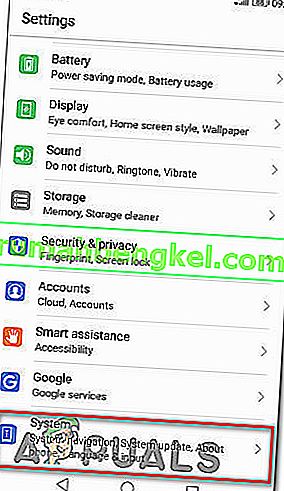
- כשאתה נמצא בתוך אפליקציית המערכת , הקש על תאריך ושעה .
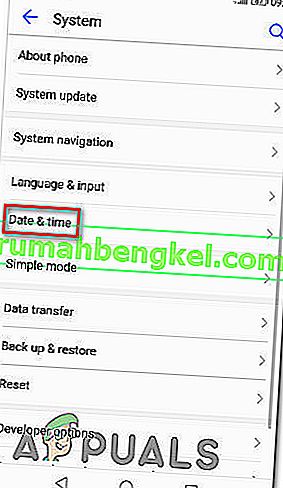
- מתוך התאריך ושעת תפריט, לוודא כי המחליפה הקשורים אוטומטי תאריך ושעה ו אוטומטי אזור הזמן מופעלת.
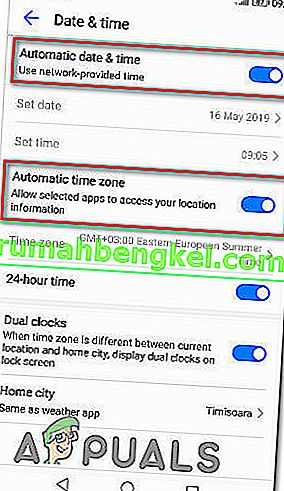
- לאחר שתעשה זאת, הפעל מחדש את המכשיר ובדוק אם הבעיה נפתרה בהפעלה הבאה של המכשיר.
הערה: אם אתה משתמש ב- iOS, עליך לעבור להגדרות> כללי> תאריך ושעה ולהגדיר אותו לאוטומטי. לאחר מכן, עבור אל הגדרות> פרטיות> שירותי מיקום והגדר אותו לשימוש תמיד עבור אפליקציית המאמת של Google .
אם הקודים שהמאמת של Google מייצר עדיין שגויים, עבור למטה לשיטה הבאה למטה.
שיטה 4: פתיחת כרטיס תמיכה
אם השיטות שלמעלה לא אפשרו לך לפתור את הבעיה ואתה עדיין לא מצליח לעבור את שיטת האימות הדו-גורמי באופן מקובל, סביר להניח שתצטרך לקבל סיוע על מנת לפתור בעיה זו ולהמשיך לשחק במשחקים המועדפים עליך. .
מספר משתמשים שנתקלו באותה בעיה דיווחו כי סוף סוף קיבלו החלטה בנושא זה על ידי ביקור בדלפק התמיכה של Ubi ופתיחת תיק תמיכה בנושא. תוכלו לעשות זאת על ידי ביקור בקישור זה ( כאן ).

רוב המשתמשים שפתרו את הבעיה על ידי ביצוע מסלול זה דיווחו כי הכרטיס שלהם נפתר תוך פחות מ -48 שעות.